Как установить нестандартный виджет
К нестандартным виджетам относятся приложения, написанные сторонними разработчиками и размещенные в магазине приложений Play Маркет. Они распространяются бесплатно, но дополнены рекламными интеграциями, которые остаются в проекте навсегда или могут быть отключены за отдельную плату.
Чтобы установить сторонний виджет погоды:
- Откройте «Play Маркет».
- Введите запрос «Виджет прогноза погоды».
- Поставьте скачать понравившееся предложение.
Среди прочих выделяется софт Яндекс Погода. Кроме строки на рабочий стол, программа продолжает показывать состояние на улице на заблокированном экране. Предусмотрены расширенные настройки, реклама отсутствует.
К преимуществам проектов от сторонних разработчиков относится визуальное исполнение. Чтобы привлечь пользователей, они используют стилизованные эффекты погоды (дождь, ветер, снегопад). Добавляют почасовой прогноз погоды, уведомления о суровом положении на улице.
Почему не обновляется погода на Хуавей и Хонор
Проблемы возникают из-за разных причин:
- Системный сбой.
- Недостаточный объем памяти.
- Режим энергосбережения.
- Отсутствие подключения к интернету.
Первая заключается в системном сбое после обновления операционной систему. Разработчики регулярно выпускают новые патчи для мобильных систем, совершенствуя имеющийся функционал и добавляя новые возможности. Пользователи отмечают, что виджет «Погода» просто перестает подавать какие-либо признаки жизни после обновления EMUI.
Решение проблемы. Перейти в параметры экрана блокировки и выключить опцию, а спустя пару минут снова включить. То есть, необходим простой перезапуск, чтобы виджет снова заработал. Также можно удалить его с рабочего стола – зажмите пальцем на блоке и перенесите на иконку корзину в верхней части дисплея.
Дополнительно. Если вы заметили, что помимо «Погоды» перестали работать и другие системные приложения, то значит потребуется радикальное решение – сброс параметров до заводских.
Вторая причина, из-за которой не обновляется погода на Honor и Huawei, связана с недостаточным объемом памяти, из-за чего данные просто не могут обновиться. Обычно в таком случае смартфон оповестит пользователя всплывающим уведомлением – освободите память. Решение:
- Заходим в настройки.
- Открываем раздел «Приложения и уведомления».
- Заходим в категорию «Приложения».
- Находим в списке «Погода».
- Нажимаем «Остановить».
- Очищаем кэш.
Дополнительно. Не забудьте перезагрузить устройство после очистки кэша, только после этого можно снова запустить работу виджета. Также откройте приложение «Погода и перейдите в параметры, нажав на шестеренку в верхнем правом углу, а затем поставьте галочку возле «Автообновление». В том же разделе можно выбрать периодичность обновлений данных, и активировать опцию автоопределения вашего местоположения для демонстрации актуальной информации о погодных условиях.
Следующая – активный режим энергосбережения. Представленная опция имеется во всех современных смартфонах. При ее активации приложения перестают работать в фоновом режиме, тем самым экономя имеющийся заряд батарейки. Функцию нельзя назвать плохой, она достаточно полезна, если вам требуется сохранить аккумулятор до ближайшей подзарядки. Решение – отключить энергосбережение. Для этого:
- Перейдите в параметры.
- Найдите категорию «Батарея и производительность».
- Далее войдите в «Экономия энергии» и нажмите на пункт «Выбрать приложения».
- Кликаем на «Системные» и в списке находим «Погода».
- Ставим «Без ограничений».
После этого приложение будет обновляться даже при включенном энергосбережении.
Дополнительно. Можно совсем выключить энергосберегающий режим, и активировать его только при необходимости. Для этого снова перейдите в параметры и найдите раздел «Батарея».
Затем передвиньте ползунок на позицию «Выкл.».
Чтобы добавить приложение на главный экран сделайте следующее:
- Зажимаем пальцем на дисплее.
- В нижнем меню выбираем раздел «Виджеты».
- Листаем предложенные варианты до тех пор, пока не найдем блок с информацией о погодных условиях.
- Кликаем по ярлыку и выбираем один из двух плагинов. Они различаются размером.
- Перетягиваем понравившийся вариант на свободное место рабочего стола.
После добавления приложение сразу синхронизируется с вашим местоположением и интернетом. Как можно заметить виджет включает в себя не только информацию о погодных условиях, но и время с датой.
Обновлять погоду самостоятельно не придется. Приложение делает это с определенной периодичностью автоматически. Для проверки и настройки системной программы достаточно нажать на изображение облака (с правой стороны), если вы хотите настроить именно погоду. При нажатии откроется окно с расписанием температуры воздуха на ближайшее время или неделю.
Если у Вас остались вопросы или есть жалобы — сообщите нам
Кликните по шестеренке в верхнем углу чтобы открыть параметры. Здесь можно выбрать единицу измерения, выставить интервал обновления, включить звуковой фон или отключить автоматические обновления.
Чтобы выбрать нужный город или включить автоопределение по местоположению, нужно вернуться назад и нажать на значок города.
Если хотите добавить дополнительный город, то достаточно нажать на изображение плюсика в нижней части дисплея.
Откроется список доступных городов, воспользуйтесь строкой поиска вверху.
Настройка виджета «Погода» на смартфоне
Если у Вас остались вопросы или есть жалобы — сообщите нам
Задать вопрос
Прогноз можно просматривать не только конкретного города, но и других. Система принимает до 10 наименований. Переход от просмотра данных на Huawei в одном городе на другой происходит с помощью свайпов в сторону. Начало выбора городов предполагает нажатие соответствующего значка.
- Выберите «Настройки».
- Определите единицу измерения.
- Активизируйте автоматическое обновление.
В Google Play можно скачать разные виджеты. Лучшим вариантом для скачивания называют «Виджет погоды и часов для Андроид». Значок имеет вид шестеренки. Как единицы используют °C, °C, °F. Обновление также можно установить по выбранному промежутку времени — ежечасно, через каждые 2, 6, 12, 24 часов.
Браузеры и приложения Яндекса
Виджеты также являются частью разработанного компанией программного обеспечения. При возникновении проблем с ними воспользуйтесь описанными ниже методами.
Способ 1: Проверка обновлений
Виджеты могут отображаться, но работать некорректно, если используется устаревшая версия ПО, в которое они встроены. Поэтому в первую очередь проверьте наличие обновлений. Если вы не знаете, как это сделать, воспользуйтесь нашими подробными инструкциями.
Подробнее:Как обновить Яндекс.Браузер до последней версииОбновление приложений на iPhone и Android

Способ 2: Проверка интернет-соединения
Если блоки показываются, но информация в них не обновляется, возможно, на устройстве нет интернет-соединения или оно слишком слабое. Для измерения скорости интернета есть специальные сервисы.
Подробнее:Проверка скорости интернета на компьютереПроверка скорости интернета на iPhone и Android
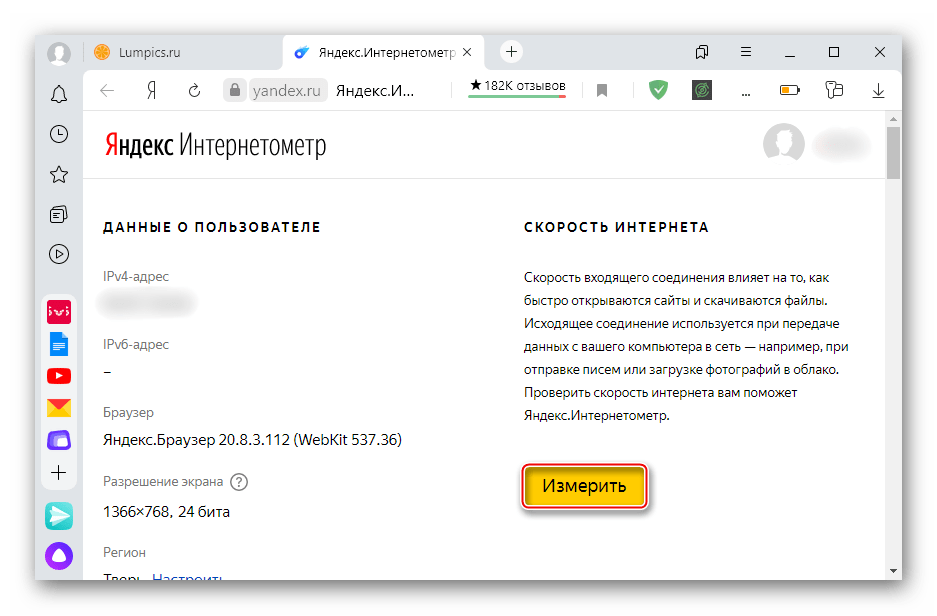
Если подключение отсутствует или скорость слишком низкая, обратитесь за помощью к своему провайдеру. Дополнительно воспользуйтесь нашими рекомендациями по устранению описанной проблемы.
Подробнее:
Способы увеличения скорости интернета в Windows 10, Windows 7Программы для увеличения скорости интернетаСпособы увеличения скорости интернета на Android
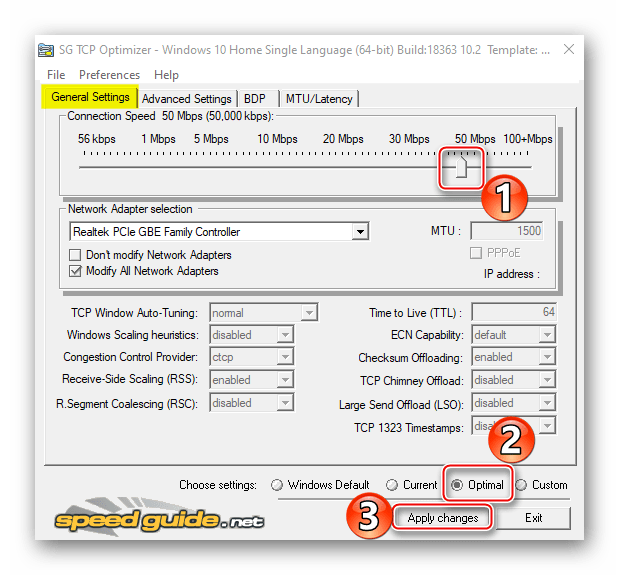
Способ 3: Включение виджетов
Информационные блоки не будут отображаться, если они отключены. Рассмотрим, как активировать их в Яндекс.Браузере для компьютера и мобильных устройств, а также в приложении Yandex.
Яндекс.Браузер для ПК
-
Щелкаем иконку меню и открываем «Настройки».
Прокручиваем страницу до блока «Новая вкладка», нажимаем «Настройки информеров справа».
Если какой-то информер уже отображается, можно нажать иконку в виде шестеренки под ним.
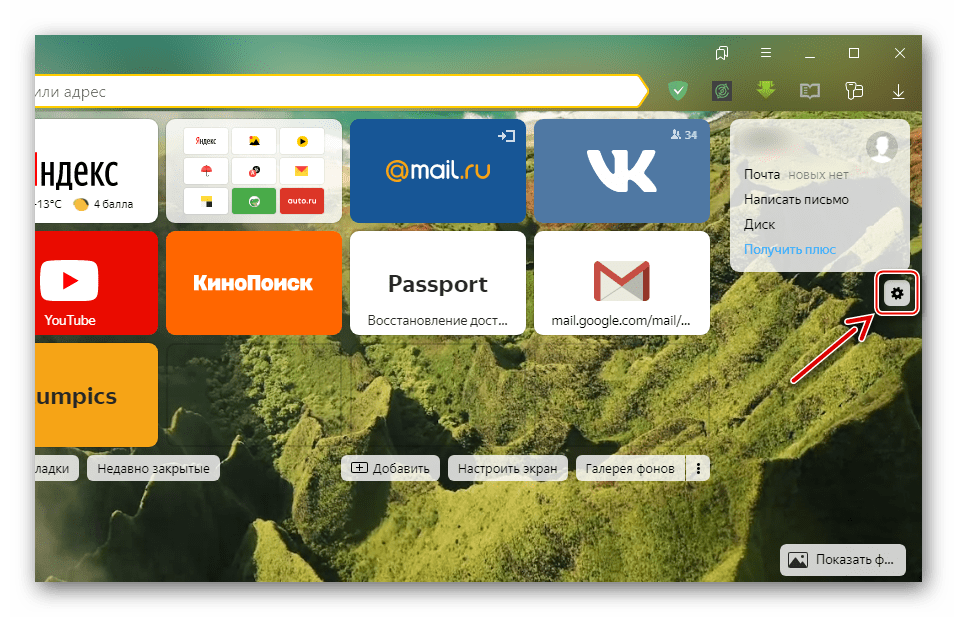
Отмечаем интересующие пункты.
Если вы не видите некоторые из отмеченных информеров, это не значит, что они не работают. Просто часть из них – это экстренные сообщения, например, оповещения МЧС, погодные предупреждения и т.д. Поэтому появляться они будут только при возникновении соответствующих событий.
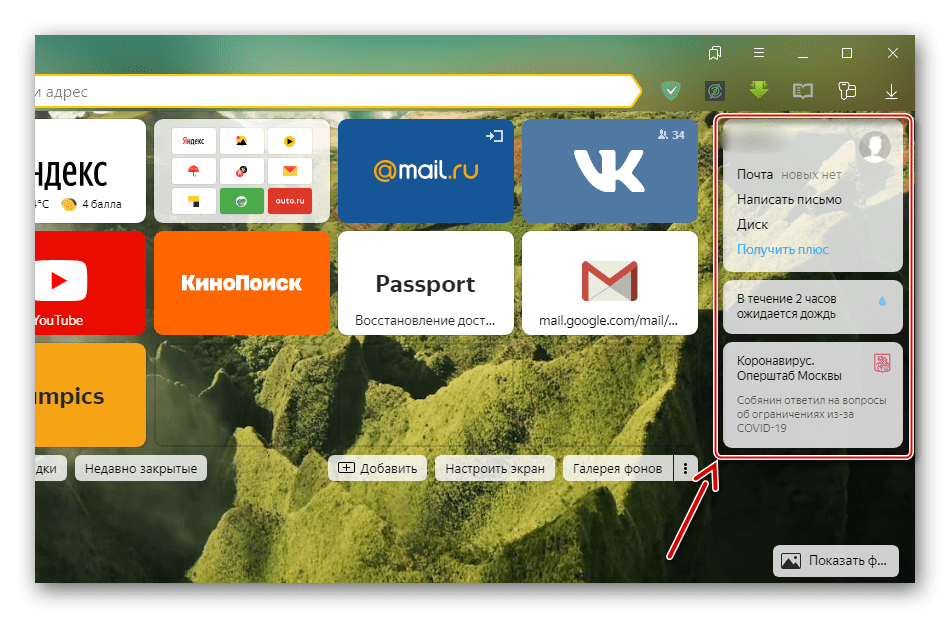
Чтобы в «Новой вкладке» отображались блоки с погодой, новостями, пробками и рекомендациями, должны быть отмечены соответствующие пункты.
Эти блоки обычно располагаются по центру экрана.

Яндекс.Браузер для мобильных устройств
- В мобильном веб-обозревателе, как и в версии для ПК, виджеты размещаются на экране создания новой вкладки. Тапаем иконку меню в виде трех точек и открываем «Настройки».
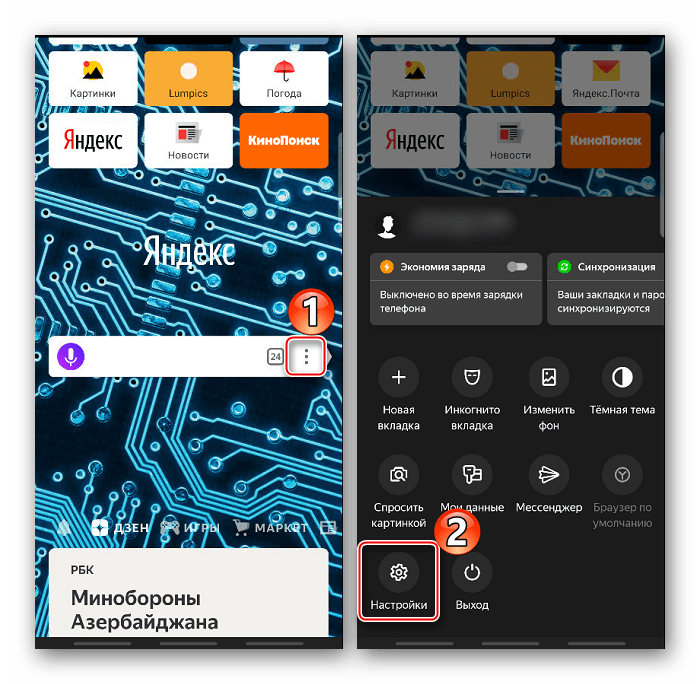
Прокручиваем экран вниз до блока «Виджеты» и включаем их, если они были не активны.
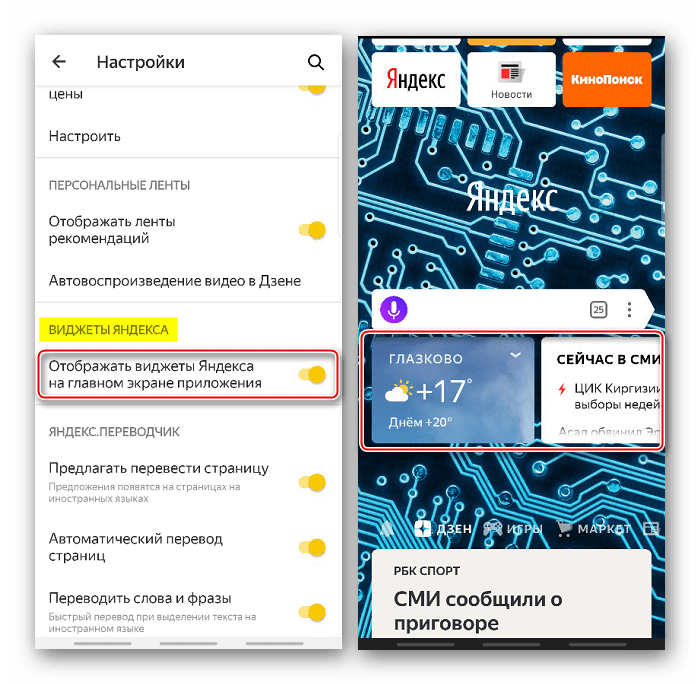
Приложение Яндекс
-
Виджеты сервисов Yandex здесь располагаются под навигационной панелью. Их состав зависит от местоположения устройства. Некоторые блоки нельзя отключить, но большинство можно. Тапаем иконку пользователя в правом верхнем углу и открываем «Настройки».
Либо жмем иконку меню внизу, а затем значок шестеренки.
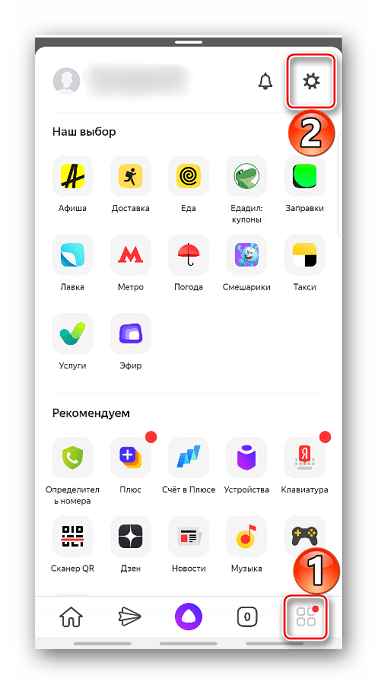
В блоке «Общие» открываем «Настройки ленты» и включаем те блоки, которые нужны.
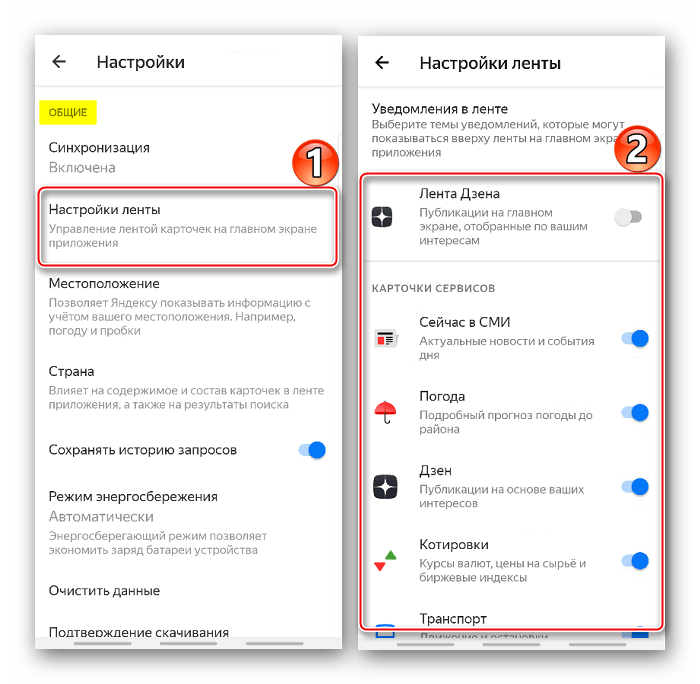
Способ 4: Смена профиля
Проблемы с виджетами могут вызвать ошибки в текущем профиле пользователя. Чтобы проверить эту версию, можно создать другой профиль.
-
В настройках Яндекс.Браузера для ПК переходим к блоку «Пользователи» и нажимаем «Добавить пользователя».
Указываем имя, выбираем иконку и жмем «Добавить».
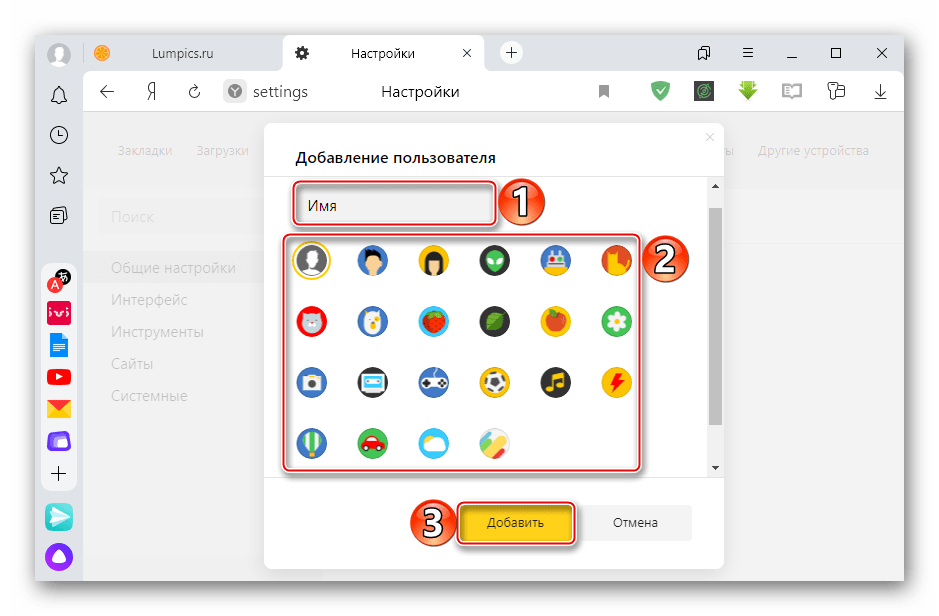
Когда откроется окно с новым профилем, проверяем, работают ли виджеты. Для переключения между профилями жмем соответствующую иконку.
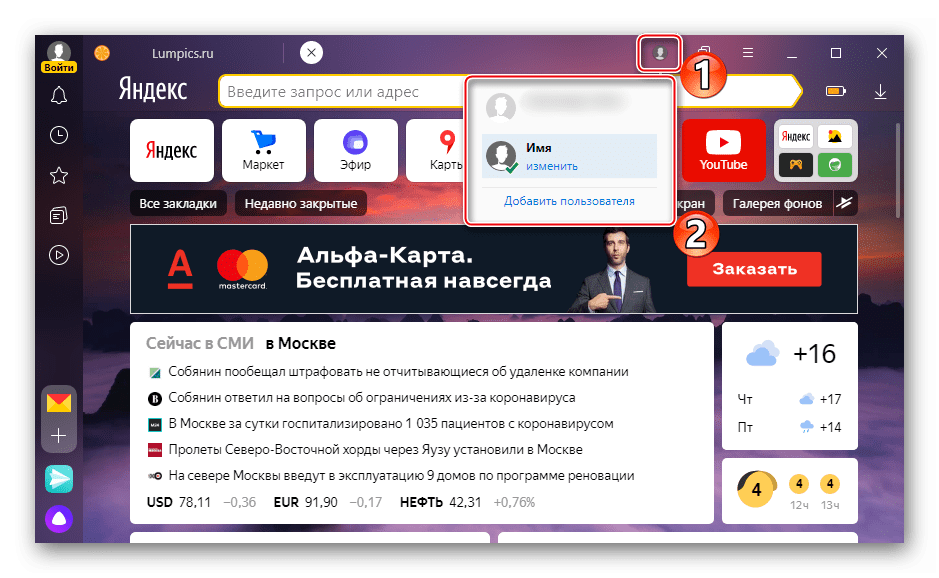
Если смена пользователя решила проблему, возможно, ее причиной стали недавно установленные расширения. В этом случае можно попробовать удалить их способом, описанным в отдельной статье на нашем сайте.
Подробнее: Как удалять расширения в Яндекс.Браузере
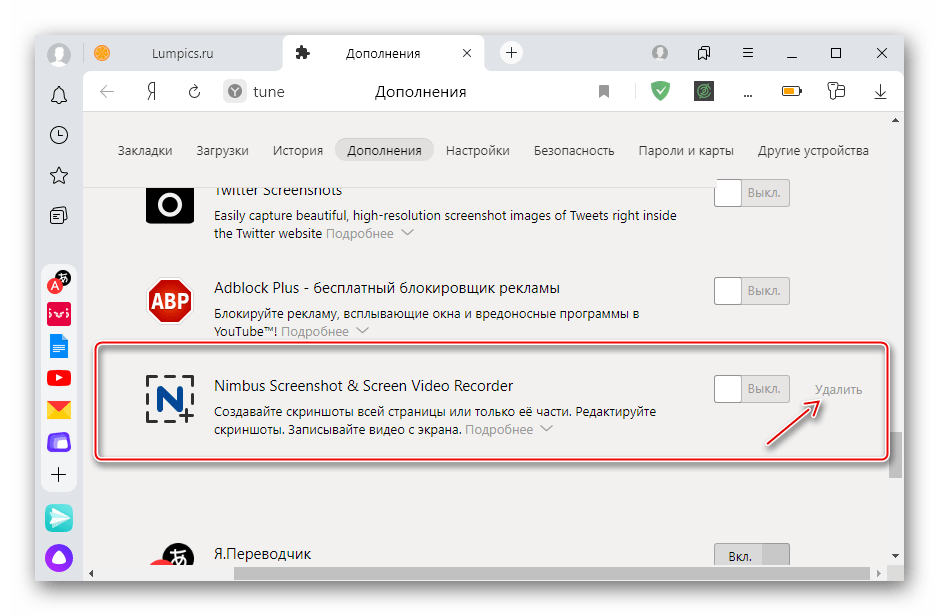
Исправляем нерабочие виждеты Google
Шаг №1 Перезапустить Андроид-устройство
Если вы уже опытный владелец Андроид-устройства, то давно знаете, что его перезагрузка порой может творить чудеса и решать любые возникшие проблемы.
- Нажмите на левую функциональную кнопку на вашем устройстве.
- Закройте все открытые в данный момент приложения.
- Удерживайте кнопку питания, чтобы перезагрузить свое устройство.
- Запустите ранее корректно неработающие виджеты для проверки их функционала.
Шаг №2 Обновление приложения Google
Возможно, нужный вам виджет перестал работать из-за того, что приложению Google необходимо определенное обновление. Особенно это наиболее вероятно, если вы постоянно любите откладывать установку обновлений. Сделайте следующее:
- Запустите приложение Play Store.
- Найдите в списках установленных программ приложение Google.
- Нажмите на кнопку «Обновить».
Как только обновление будет установлено, снова попробуйте запустить нужный вам виджет от Google. Ну что, изменилась ли ситуация? Если нет, то давайте перейдем к чему-то другому.
Шаг №3 Перезапуск приложения Google
Если обновление приложения Google так и не смогло решить проблему, то можно попробовать выполнить его перезапуск. Для этого вам потребуется сделать следующее:
- Пройдите в Настройки своего Андроид-приложения.
- Нажмите на «Приложения».
- Выберите «Менеджер приложений».
- Перейдите во вкладку «Все» и найдите в списке приложение Google.
- Нажмите на него, чтобы перейти в его Свойства.
- Если у вас будет указано, что приложение остановлено, то нажмите на кнопку «Запустить». Если оно запущено, то нажмите на «Остановить→Запустить», дабы перезапустить приложение.
Как только вы запустите или же перезапустите приложение Google, то снова попробуйте воспользоваться виждетом от Google.
Шаг №4 Удаление обновлений приложения Google
Всегда нужно держать в голове, что последнее обновление от разработчиков, вкупе с предыдущими обновлениями, легко могло заставить приложение Google работать некорректно. Чтобы проверить это, нужно удалить все обновления для приложения Google. Для этого сделайте следующее:
- Пройдите в Настройки своего Андроид-приложения.
- Нажмите на «Приложения».
- Выберите «Менеджер приложений».
- Перейдите во вкладку «Все» и найдите в списке Google приложение.
- Нажмите на него, чтобы перейти в его Свойства.
- Тут вам нужно нажать на кнопку «Удалить обновления».
- Затем запустите Google Play и установите все обновления повторно.
Шаг №5 Очистка кэша приложения Google
Хоть кэш и является очень полезным функционалом, но порой он может причинить огромное количество проблем. Попробуйте очистить кэш приложения Google, чтобы понять, заключалась ли проблема в нем или нет.
- Пройдите в свойства приложения Google, как это было уже дважды показано в предыдущих пунктах.
- Добравшись до свойств, опуститесь в самый низ и нажмите на кнопку «Очистить кэш».
Удавив кэш, в который раз попытайтесь запустить нужный вам виджет от Google. Ок, проблема с нерабочими виджетами, а также с приложениями, не является серьезным случаем. Обычно, все лечится с помощью простых манипуляций в Свойствах приложения или виджета. Мы надеемся, что данная статья помогла вам разрешить возникшую проблему с виджетами от Google.
-
Ваш телефон не рутирован что это значит на андроид
-
Как создать новый пакет в android studio
-
Что такое adb на андроид
-
Как открыть руторг на андроид
- The final station на андроид управление
Что делать, если не работает Яндекс Погода на телефоне Android?
1. Проверьте подключение к интернету.
Прежде чем приступать к решению проблемы с Яндекс Погодой, убедитесь, что ваше устройство подключено к интернету. Проверьте настройки Wi-Fi или мобильной сети и убедитесь, что соединение стабильное и работает должным образом.
2. Обновите приложение.
Если приложение не работает на вашем устройстве, убедитесь, что у вас установлена последняя версия Яндекс Погоды. Откройте Google Play Store, найдите приложение и проверьте наличие обновлений. Если обновления доступны, выполните процедуру обновления и попробуйте снова запустить приложение.
3. Очистите кэш и данные приложения.
Иногда проблемы с работой Яндекс Погоды могут быть вызваны накоплением временных файлов (кэша) и данных в приложении. Чтобы исправить проблему, перейдите в настройки вашего устройства, найдите раздел «Приложения» или «Приложения и уведомления», затем выберите Яндекс Погоду из списка установленных приложений. Внутри настроек приложения найдите опцию «Очистить кэш» и «Очистить данные». После очистки перезапустите приложение и проверьте, работает ли оно теперь должным образом.
4. Перезагрузите устройство.
Испытываете проблемы с работой приложения? Попробуйте простое решение — перезагрузите свое устройство. Некоторые временные сбои могут быть исправлены простым перезапуском устройства.
5. Свяжитесь с технической поддержкой.
Если ни одно из вышеперечисленных решений не помогло вам восстановить работу Яндекс Погоды на вашем устройстве, свяжитесь с технической поддержкой разработчика. Они смогут предоставить более подробные инструкции по решению проблемы или сообщить о возможных известных проблемах с приложением.
Используя вышеуказанные рекомендации, вы сможете исправить большинство проблем с работой Яндекс Погоды на телефоне Android. Необходимо помнить, что проблема может быть вызвана разными факторами, и поэтому не всегда можно найти единственное идеальное решение для всех случаев. В случае наличия проблем с приложением, экспериментируйте с различными способами исправления и найдете наиболее подходящий для вашего устройства.
Удачи в решении проблемы и пользуйтесь Яндекс Погодой на своем телефоне Android с удовольствием!
Перестал работать гаджет погоды на компьютере. В чем причина?
Прежде всего при выяснении причин сбоя данной службы нужно обратить внимание на систему, в которой произошел сбой, и используемый тип приложения
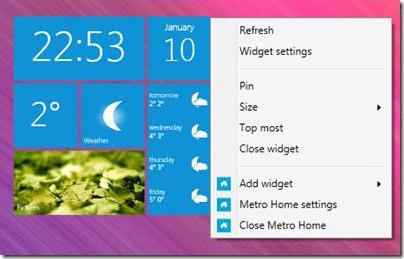
К примеру, гаджеты погоды для «Виндовс» или мобильных систем зачастую могут давать сбои только по причине отключения определения текущего местоположения владельца. В некотором смысле сбой можно отнести и к программным компонентам, если на компьютере используется стороннее программное обеспечение. А вот «родная» служба Windows (особенно в седьмой версии системы) может вызывать сбои и по другой причине, о чем будет сказано чуть позже.
Почему не работает виджет Яндекс Погода? Возможные причины
Если вы столкнулись с проблемой, что виджет Яндекс Погода не работает, есть несколько возможных причин, которые могут вызвать такую ситуацию.
Первая возможная причина — отключение или недоступность API Яндекс Погоды. В некоторых случаях, когда Яндекс проводит технические работы или обновляет свои API, виджет может временно не работать. Проверьте статус работы API Яндекс Погоды, чтобы убедиться, что проблема не вызвана этим.
Вторая возможная причина — неправильная настройка виджета. Проверьте, что вы правильно ввели ключ API Яндекс Погоды и настроили виджет согласно документации. Неправильная настройка может привести к тому, что виджет не загружается или не отображает правильные данные о погоде.
Третья возможная причина — проблемы с подключением к интернету. Если у вас нет доступа к интернету или ваше соединение нестабильно, виджет может не загружаться или отображать неполные или некорректные данные о погоде. Убедитесь, что у вас есть стабильное интернет-соединение и проверьте, работает ли виджет на других устройствах или в других браузерах.
Если вы столкнулись с проблемой, что виджет Яндекс Погода не работает, проверьте каждую из этих возможных причин и примите соответствующие меры для их решения. Часто проблемы можно решить, обновив страницу, перепроверив настройки виджета или подождав, пока API Яндекс Погоды снова начнет работать.
Отключение или недоступность API Яндекс Погоды
Если API Яндекс Погоды было отключено или недоступно по каким-либо причинам, то виджет не сможет получать актуальные данные о погоде и, соответственно, не будет работать корректно.
Чтобы проверить статус работы API Яндекс Погоды, можно обратиться к официальной документации или сайту разработчика Яндекса. Там будет указано, если API временно выключено или возникли технические проблемы.
| Возможные проблемы | Решение |
|---|---|
| API Яндекс Погоды отключено | Дождитесь включения API или свяжитесь с технической поддержкой Яндекса для получения дополнительной информации |
| Проблемы с доступом к API Яндекс Погоды | Проверьте свое интернет-соединение и убедитесь, что нет проблем с доступом к API Яндекс Погоды |
Также следует учитывать, что Яндекс Погода может внесли изменения в свое API, поэтому возможно потребуется обновить настройки виджета или получить новый ключ API для его корректной работы.
5. Неправильная настройка виджета
Если виджет Яндекс Погода не работает, возможно, что причина заключается в неправильной настройке виджета. Возможно, вы указали неверные параметры или не правильно сконфигурировали его.
Для начала, убедитесь, что вы подключили виджет Яндекс Погода с использованием корректного кода. Проверьте правильность указания ключа API и проверьте, что вы используете последнюю версию виджета.
Также, обратите внимание на параметры, которые вы указали при настройке виджета. Убедитесь, что вы правильно указали ширину и высоту виджета, а также выбрали правильные настройки для отображения информации о погоде
Если вы все правильно настроили, но виджет все равно не работает, попробуйте удалить его со своего сайта и заново добавить, следуя инструкциям Яндекса.
Если после всех этих действий виджет Яндекс Погода по-прежнему не работает, обратитесь в службу поддержки Яндекса для получения дополнительной помощи и инструкций.
Проблемы с подключением к интернету
Не работает виджет Яндекс Погода? Возможно, причина кроется в проблемах с подключением к интернету. Проверьте, есть ли стабильное подключение к сети.
Если у вас возникают проблемы с интернетом, возможно, виджет не может получить актуальную информацию о погоде. Убедитесь, что ваше устройство подключено к Wi-Fi или мобильным данным и сигнал достаточно сильный.
Если у вас есть другие устройства, проверьте, работает ли интернет на них. Если нет, возможно, причина проблемы в вашем провайдере интернет-услуг.
Попробуйте перезагрузить маршрутизатор и устройства подключения к интернету. Иногда это помогает устранить временные проблемы с подключением.
Также обратите внимание на наличие брандмауэра или антивирусных программ, которые могут заблокировать доступ виджету к сети. Возможно, необходимо настроить исключения или временно отключить защиту
Если все вышеперечисленные действия не помогли восстановить подключение к интернету, обратитесь к своему интернет-провайдеру для получения дополнительной помощи.
Видео:Как установить виджет Яндекс Погоды на основной экран ?Скачать
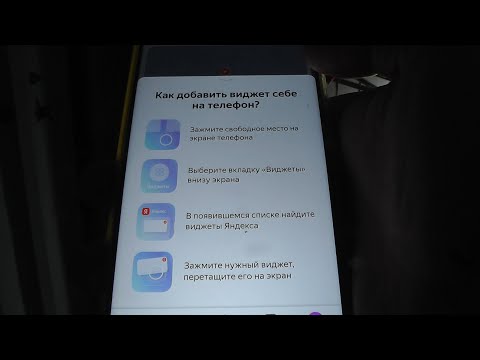
Почему не обновляется погода на Хуавей и Хонор: причины
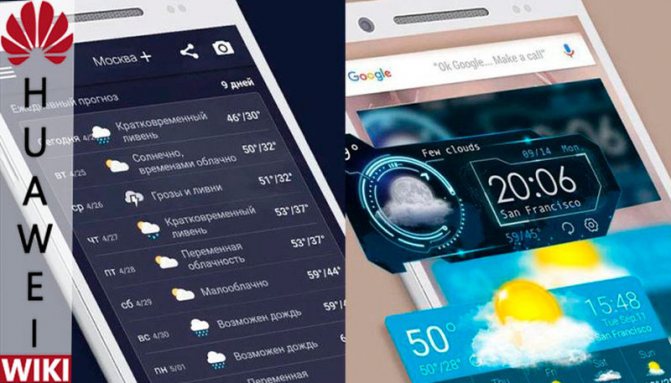
Если не обновляется погода на Honor и Huawei, то проблемы могут возникать по ряду причин:
- сбои, которые возникают после прошивки;
- нехватка памяти на смартфоне;
- активен режим энергосбережения;
Установка новой прошивки нарушает процесс обновления. Для отображения новых данных необходимо:
совершить переход «Настройки»/«Блокировка»/«Отключить функцию показа»;
Подождите пару секунд и активируйте повторно.
Есть второй вариант решения проблемы:
- удалите виджет с экрана;
- перенесите повторно;
Если проведенные действия не устранили проблему, нужно полностью обновить гаджет — вернуть к заводским настройкам.
Если не обновляются данные из-за недостатка оперативной памяти, нужно сделать следующее:
- открыть «Настройки»/«Приложения и уведомления»;
- нажмите «Остановить» для прекращения работы;
- очистить кэш.
После на Android нужно перезагрузить гаджет, выбрать «Погода», активизировать автоматическое обновление. В этом же разделе можно установить временный промежуток каждого обновления. Для корректных данных необходимо включить «Местоположение», чтобы система могла правильно определить место и отобразить корректный прогноз.
В режиме энергосбережения самостоятельно прекращаются обновления данных. Для корректной работы нужно:
- открыть «Настройки»;
- выполнить переход «Батарея и / «Выбрать приложения»/«Системные»;
- поставить «Нет ограничений».
После выполненных действий даже в энергосберегающем режиме не перестают появляться новые данные. То есть, смартфон, как и раньше, сохраняет заряд, но одновременно с этим выполняет дополнительные функции — отображает корректный прогноз.
Как Яндекс прогнозирует погоду
Спутники размещаются на геостационарной орбите и фотографируют Землю из космоса — на их снимках видны зоны облачности. По данным с радаров и спутников составляется карта осадков. Это краткосрочный прогноз, с помощью которого можно с точностью до минут понять, когда начнётся и когда закончится дождь.
- Где берет погоду Яндекс
- Как Яндекс прогнозирует погоду
- Как вернуть на экран часы и погоду
- Как удалить погоду на Андроиде
- Почему не устанавливается виджет на главный экран
10.04.2023 Как установить виджет Яндекс погода на главный экран
В условиях современного ритма жизни важно иметь доступ к актуальной информации о погоде в любой момент времени. Самым удобным и быстрым способом получения такой информации является использование виджета погоды на главном экране телефона или планшета
Однако, не всем пользователям удается успешно установить этот виджет на свой главный экран. мы расскажем, как установить виджет Яндекс погода на главный экран и как вернуть погоду в меню Пуск.
Для установки виджета Яндекс погода на главный экран, следует выполнить несколько простых действий. Сначала необходимо нажать и удерживать свободное место на главном экране устройства. В открывшемся меню выберите пункт «Виджеты». Затем в списке виджетов найдите нужный Вам виджет, в данном случае — «Яндекс», и нажмите на него. Выберите понравившийся виджет Яндекса в списке миниатюр, нажмите и перетащите его на свободную область экрана.
Если вы уже имели виджет погоды на своем главном экране, но он исчез, то вероятнее всего причина в том, что вы случайно его удалили. Чтобы вернуть его на место, необходимо нажать на пустое место на экране и долго удерживать. Появится меню добавления виджетов. В списке виджетов найдите тот виджет, который отображает погоду вместе с часами и добавьте его на рабочий стол.
Если вы хотите установить системный виджет погоды на главный экран Андроид, то следует коснуться пальцем свободного места на рабочем столе и удерживать его, пока внизу не появится меню. Кликните на «Виджеты» и выберите один из нескольких вариантов «Погоды». Они отличаются количеством информации и способами ее отображения.
Чтобы добавить виджет на экран, необходимо коснуться свободного участка на главном экране и удерживать его. Коснитесь значка «Виджеты» и нажмите на виджет, который хотите добавить. Вы увидите изображения главных экранов. Перетащите виджет в нужное место и отпустите.
Добавить виджет Яндекс на главный экран можно, нажав на главном экране смартфона и удерживая свободное место. В открывшемся меню выберите пункт «Виджеты». В списке виджетов найдите «Яндекс Браузер», выберите понравившийся виджет Яндекса в списке миниатюр и перетащите его на свободную область экрана.
Если вы случайно удалили виджет с временем и погодой с главного экрана, то чтобы вернуть его обратно, необходимо коснуться свободного участка на главном экране и удерживать его. В нижней части экрана выберите Виджеты. Нажмите на виджет и удерживайте его. Вы увидите изображения главных экранов. Перетащите часы на главный экран.
Наконец, чтобы вернуть погоду в меню Пуск, необходимо открыть меню «Пуск» и зайти в «Параметры». Затем выберите «Приложения» и с левой стороны выберите «Приложения и возможности». С правой стороны найдите и нажмите на «Погода». Нажмите на «Дополнительные параметры» и выберите «Добавить в меню Пуск». После этого погода снова появится в меню Пуск.
Сторонние приложения погоды
Если визуальное оформление системного виджета или его возможности не устраивают пользователя, можно скачать любое из сторонних приложений.
Яндекс.Погода
Программа Яндекс.Погода сообщает прогноз на ближайшие дни и часы для любой точки на карте мира благодаря технологии « Метеум ». Предлагает следующие возможности:
- установка на рабочем столе или панели уведомлений (системной шторке);
- отображение данных о температуре, влажности воздуха, атмосферном давлении, ветре, осадках;
- прогноз на сегодня, завтра или на ближайшие 7 дней для города, района, станции метро или определенного дома;
- выбор нескольких мест, для которых требуется информация, и быстрое переключение между ними;
- предупреждение о резкой перемене погоды.
После установки приложения виджет автоматически появляется в панели уведомлений. Чтобы разместить его на основном экране, нужно:
- Нажать на рабочий стол пальцем и удерживать, пока внизу не откроется меню. Перейти в « Виджеты ».
- Выбрать один из нескольких видов « Яндекс.Погоды » и переместить на свободный участок.
- Откроется меню настройки в приложении. Можно изменить фон и степень его прозрачности, цвет иконок, время обновления, назначить отображение прогноза на несколько дней. После нажатия на кнопку « Установить » информация появится на экране.
При необходимости виджет на системной шторке можно отключить или настроить в меню « Яндекс.Погоды ».
AccuWeather
Приложение от одноименного разработчика показывает точный прогноз и оповещает об экстремальных погодных условиях. Прочие возможности:
- отображение реальной и ощущаемой температуры воздуха;
- информирование об осадках, гололеде, влажности, ветре;
- обновление данных в режиме настоящего времени;
- прогноз на сегодня или ближайшие 15 дней.
Чтобы приложение показывало погоду на экране телефона по месту нахождения, нужно:
- Вызвать меню с виджетами.
- Найти AccuWeather и выбрать оптимальный вариант (на черном или белом фоне).
- Переместить на рабочий стол.
- Откроется меню настроек. Можно выбрать местоположение, скругленные углы и прозрачность фона. Затем кликнуть « Создать виджет », чтобы виджет появился в указанном месте.
На экране будут показаны температура (реальная и ощущаемая), прогноз и время обновления информации.
Weather Underground
Популярное приложение от одноименной компании, являющейся первой метеорологической службой в интернете. Достоинства:
- прогноз на 10 дней по суткам и часам;
- отображение реальной и ощущаемой температуры, скорости и направления ветра, влажности, точки росы и видимости;
- интерактивная карта всех персональных погодных станций рядом;
- сохранение в памяти истории поиска и выбранных местоположений;
- вывод данных по здравоохранению: качество воздуха, индекс УФ, вспышки гриппа.
Weather Underground по умолчанию появляется на панели уведомлений. Показывает местоположение, температуру, прогноз. В настройках приложения можно выбрать, какая информация должна быть отображена, а также настроить тему оформления — темную или светлую.
Чтобы видеть информацию о погоде на рабочем столе, нужно:
- Отыскать в меню виджетов Weather Underground и нажать на него.
- В появившемся окне с настройками указать город проживания.
- Выбрать время обновления.
На экране будут показаны сведения о температуре, прогноз, влажность и местоположение.
Прогноз Погоды
- почасовой вывод данных о температуре, атмосферном давлении, скорости и направлении ветра, влажности, дожде и снеге, восходе и заходе Солнца, лунных фазах;
- анимированные карты прогноза осадков, скорости и направления ветра, температуры, облачности, атмосферного давления;
- предупреждение об изменениях погоды на завтра;
- возможность поделиться прогнозом через мессенджер или социальную сеть.
На рабочем столе предлагается разместить один из восьми вариантов виджетов, как упрощенных, показывающих только температуру и часы, так и подробных, с прогнозом погоды на ближайшие 7 дней, временем, местоположением, скоростью и направлением ветра и прочими данными. Для установки нужно выбрать понравившийся в меню и поставить на главный экран.
Погода Live
Особенность приложения — яркое и красивое оформление с завораживающей анимацией. Сообщает информацию о погоде на настоящий день или на неделю и определяет:
- реальную (минимальную и максимальную) и ощущаемую температуру;
- направление ветра;
- атмосферное давление;
- осадки;
- видимость на дороге;
- заходы и восходы солнца.
Погода Live предлагает 9 видов виджетов, как с минимальными данными, так и максимально информативные. Нужно выбрать понравившийся в меню и переместить на свободный участок экрана.
Что, если все вышеперечисленное не поможет?
- Обновите приложение-виджет.
- Перезагрузите мобильный.
- Настройте виджет из приложения.
- Добавить новую домашнюю вкладку.
- Измените размер виджетов.
- Убедитесь, что экран не заблокирован.
Последний процесс после проверки всего этого состоит в возврате приложения, доставляющего нам проблемы, в исходное состояние, которое заключается в очистке его внутреннего кеша. Это не повлияет на память телефона, но может закрыть сеанс или заставить нас заново настраивать приложение. Следующие шаги следующие:
Сейчас у многих пользователей появляется такая проблема: не обновляется погода на андроид. Чаще всего не обновляется погода на андроид тогда, когда вы, к примеру, перепрошили свое Андроид-устройство. В таких случаях виджет погоды либо вообще никак не реагирует ни на что, либо пишет «Не удается совершить соединение». В данном случае есть несколько вариантов решения.
Итак, рассмотрим первый и самый простой способ. Отправляемся в «Настройки экрана блокировки». Следующим шагом отключите погоду вообще. Теперь нужно подождать не долго, приблизительно пару минут. Теперь опять включите. Сейчас погода на андроид должна обновляться. Однако не факт, что после того, как вы перезагрузите свой гаджет, все снова будет работать исправно, так что, возможно, придется проделывать данную операцию несколько раз.
Практически от всех возникающих проблем помогает сброс до заводских настроек. Так вот, не думаю, что случай с погодой будет исключением.
Если вы устанавливали какую-либо неофициальную прошивку, то лучшим вариантом будет спросить у автора данного творения в его теме. Возможно, он подскажет, что нужно предпринять для устранения проблемы, или же, если проблема в самой прошивке, исправит и загрузит новый вариант. Если же погода на андроид не обновляется, то лучшим вариантом станет возврат к нормальной, официальной прошивке. Тут все должно работать исправно.
Не стоит отрицать и варианта, когда могут проблемы с самим погодным сервисом, к примеру, мог поменяться протокол, или что-то подобное. В таком случае вряд ли что-то сможет помочь, надо ждать пока это все исправят. Или скачать какую-то другую программу, показывающую погоду.
Для решения задачи имеется несколько простых вариантов.
1. Самым простым решением поломки может стать простая перезагрузка. Средство универсальное, часто помогает при зависании приложений.
2. Не помешает напрячь память и вспомнить, какие манипуляции в телефоне проводились в последнее время. Ранее сделанные нажатия вполне могли стать поводом сбоя функционирования виджета. Или устройство побывало в руках ребенка? Тогда точно следует проверить настройки.
3. Также, причиной отключения сервиса обновления мог стать энергосберегающий режим. Чтобы впредь не происходило “заморозки” работы, нужно провести несколько манипуляций:
pogoda-1.jpg (73.28 KB, Downloads: 1)
pogoda-2.jpg (109.48 KB, Downloads: 0)
4. В случае, когда три перечисленных выше способа не помогли, и вы уверены, что причина в смартфоне, то поможет обновление на новую версию miui. Как правило, такой ход будет актуален, когда прогноз не показывается уже после покупки телефона. Когда действие не помогло, то нужно осуществить сброс настроек.
Проблема с приложением
Бывает, что на Xiaomi не обновляется погода потому что само приложение работает неправильно. Для подтверждения мысли достаточно открыть веб-версию разработчика. Если она не доступна, значит виджет нужно удалить, а вместо него загрузить другой.
Screenshot_20160829-203614_1472495876-360×640.jpg (59.62 KB, Downloads: 0)
Screenshot_20160829-203807_1472495960-360×640.jpg (35.09 KB, Downloads: 0)
Screenshot_20160829-203740_1472495993-360×640.jpg (319.7 KB, Downloads: 0)
Вы наверняка уже не раз попадали в ситуацию, когда тот или иной Google-виджет от Google на вашем Android попросту отказывался работать. Вмешательство какого-то приложения, апдейт от разработчиков, скопившейся кэш и многое другое — неполадки с виджетами могут возникать по самым разным причинам.
Идеальный пример — виджет Google Search. Множество пользователей Android часто жалуются, что этот виджет не отображает вводимый запрос или же вообще отказывается нормально функционировать. Порой можно даже увидеть на своем дисплее ошибку «Приложение Поиск Google было остановлено».
Неработающие виджеты — вполне привычная болячка для Android, и поэтому методы лечения этого недуга уже давно известны. Сейчас мы пройдемся по ряду методов, с помощью которых вы легко сможете вернуть к жизни свои Google-виджеты.

























